Hoe u SIM-kaartvergrendeling instelt voor een veiligere iPhone

Als u de simkaart van uw iPhone vergrendelt, voegt u nog een extra beveiligingslaag toe, wat betekent dat zelfs als iemand in uw telefoon kan komen, deze nog steeds Gebruik het niet om te bellen, sms'en of toegang te krijgen tot uw gegevensplan.
Het vergrendelen van de SIM-kaart van een telefoon is geen nieuw concept. Het is een basisbeveiligingsfunctie op vrijwel alle telefoons, inclusief Android-telefoons. Nadat u de telefoon hebt ingeschakeld, vraagt uw telefoon telkens wanneer u hem start een speciale SIM-pincode. Zonder deze code kunt u niet bellen, sms'en en het gegevensabonnement van het apparaat gebruiken. Een simkaartslot kan niet voorkomen dat een dief je oude kaart uitwisselt voor een nieuwe maar dat is goed, je weet tenminste dat ze je telefoon of je waardevolle gegevens niet kunnen gebruiken.
Met dat in gedachten, we ' wil wedden dat veel gebruikers niet eens weten dat ze de SIM-kaart van hun iPhone kunnen vergrendelen, dus vandaag willen we je laten zien hoe.
Open eerst de instellingen en tik op "Telefoon" om de SIM-kaart van je iPhone te vergrendelen.
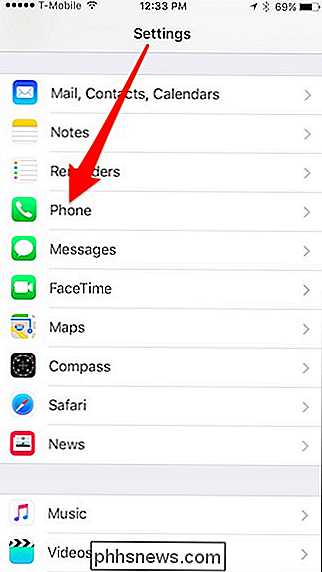
Tik vervolgens op "SIM PIN" om toegang tot deze functie te krijgen.
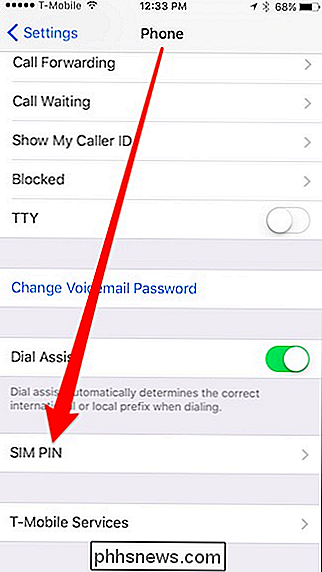
Tik op "SIM PIN" om het te activeren.
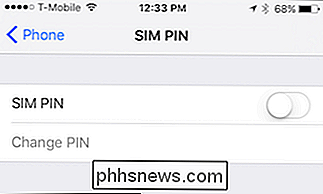
Uw SIM wordt geleverd met een standaard PIN ingesteld door uw mobiele provider. Dit verschilt per provider, maar voor Sprint en T-Mobile moet dit 1234 zijn, voor AT & T en Verizon, probeer 1111. Als deze codes niet werken, kunt u uw provider bellen of wat Googelen doen. Zorg ervoor dat je niet blindelings probeert te raden, want als je het niet goed doet in drie pogingen, wordt je simkaart uitgeschakeld.
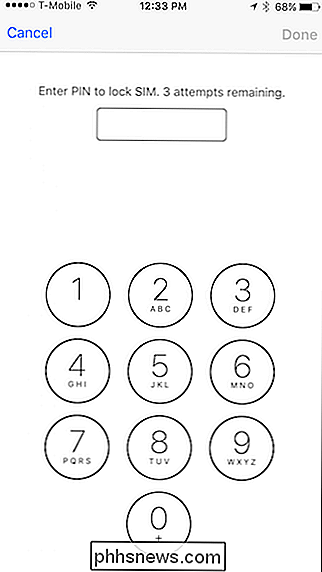
Nadat je de juiste standaardpincode hebt ingevoerd, is je sim-pincode nu actief. Nu moet je dit nog steeds wijzigen in je eigen pincode, omdat je natuurlijk niet wilt dat dit de standaard is.
Tik op 'PIN wijzigen'.
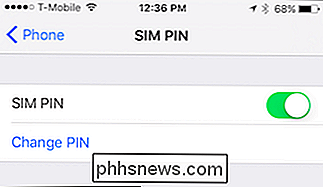
Eerst moet je opnieuw de huidige pincode invoeren, wat nog steeds de standaardwaarde zou moeten zijn (meestal 1111 of 1234). Vervolgens moet u uw nieuwe pincode invoeren en bevestigen.
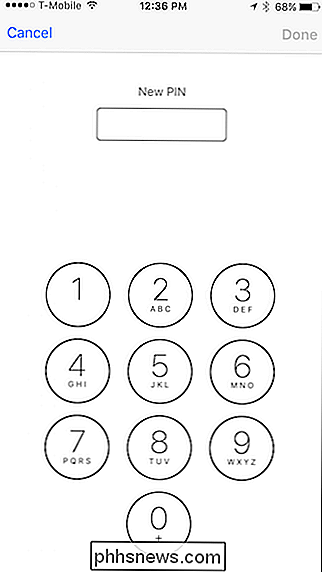
Start vervolgens uw telefoon opnieuw op. U moet een melding krijgen dat uw SIM is vergrendeld. Als u op dit moment eenvoudig op 'OK' tikt, is uw simkaart tijdelijk niet beschikbaar totdat het apparaat u vraagt deze opnieuw te ontgrendelen, bijvoorbeeld als u iemand probeert te bellen of een sms-bericht te sturen. Als u op "Ontgrendelen" tikt, kunt u uw SIM-pincode invoeren.
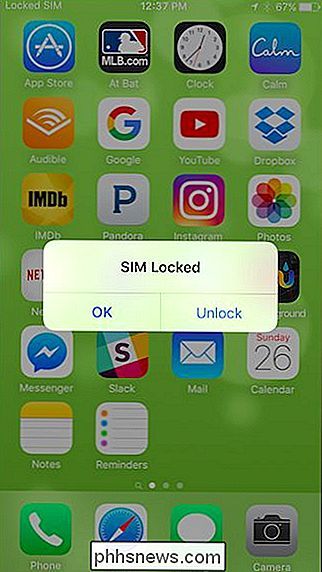
Wees alleen gewaarschuwd, u krijgt drie pogingen om de juiste SIM-pincode in te voeren, waarna uw SIM wordt uitgeschakeld en u moet contact opnemen met uw netwerkaanbieder voor een nieuwe een. Zorg ervoor dat u een pincode instelt die u kunt onthouden, maar is moeilijk te raden.
Uiteraard biedt het toevoegen van een pincode voor de SIM u nog een extra beveiligingslaag. Naast de vergrendeling die u op uw scherm hebt, hebt u voor het daadwerkelijk openen van het apparaat nog een code nodig om deze correct te kunnen gebruiken. Voor velen kan dit een gemoedsrust zijn waardoor je makkelijker kunt ademen, vooral wanneer een mobiele telefoon zo gemakkelijk te verliezen is of kan worden gestolen.

Verborgen systeemmappen openen met Windows 'Shell Command
Veel van de verborgen systeemmappen in Windows worden geïdentificeerd in het Windows-register, samen met een klasse-ID (CLSID) -sleutel, speciale mapnamen en de locaties van de mappen op uw pc. Het gebruik van deze speciale mapnamen samen met de opdracht Shell betekent dat zelfs verborgen mappen die diep in uw bestandssysteem zijn begraven, altijd maar een paar toetsaanslagen verwijderd zijn.

Hoe je de functie Shake to Undo in iOS 9
How-to Met iOS kun je je telefoon schudden om het typen ongedaan te maken dat je net hebt gedaan in apps zoals Berichten, Mail, Agenda, Notities of Contacten . Het is een handige functie, maar het kan ook vervelend zijn. Als je tijdens je dagelijkse activiteiten per ongeluk de functie "Schud om te ongedaan maken" activeert, kun je deze functie nu eenvoudig uitschakelen in iOS 9.



